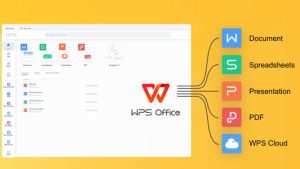如何在Mac上安装WPS并激活?
随着办公软件的不断发展,越来越多的用户开始选择WPS Office作为替代Microsoft Office的办公套件。WPS Office不仅支持多种文档格式(如DOCX、XLSX、PPTX),还具备轻量、兼容性强、界面友好等优点。对于Mac用户而言,WPS Office同样提供了完整的办公解决方案,包括文字处理、表格制作和演示文稿三大功能模块。本文将详细介绍如何在Mac上安装WPS Office,并完成激活操作,帮助您快速上手使用这款优秀的办公软件。
一、WPS Office简介
WPS Office是由中国金山软件公司开发的一款办公软件套件,自2011年起推出Mac版本,逐渐成为Mac平台上备受欢迎的办公工具之一。它支持与Microsoft Office格式的无缝兼容,同时具备云文档同步、模板库、PDF转换、语音朗读等实用功能,适用于学生、职场人士、自由职业者等各类用户。
二、在Mac上安装WPS Office
1. 下载WPS Office安装包
首先,您需要访问WPS Office的官方网站以获取适用于Mac系统的安装包。
步骤如下:
打开浏览器,访问WPS官方网站:https://www.wps.com 点击页面顶部的“下载”按钮。 在下拉菜单中选择“WPS Office for Mac”。 系统将自动开始下载安装包(通常为.dmg格式)。提示:WPS Office提供免费版本,但部分高级功能(如云存储、PDF转换、去广告等)需要付费订阅。
2. 安装WPS Office
下载完成后,接下来进行安装操作。
安装步骤如下:
双击下载的.dmg文件,系统会自动挂载并显示WPS Office图标。 将“WPS Office”图标拖拽到“Applications(应用程序)”文件夹中。 等待复制完成后,打开“应用程序”文件夹,找到WPS Office并双击运行。 第一次运行时,系统可能会提示“来自未知开发者的应用”,此时需要前往“系统设置 > 隐私与安全性”,点击“仍要打开”即可。三、注册与登录WPS账户
安装完成后,为了更好地使用WPS Office的功能(如云文档同步、多设备登录、自动保存等),建议您注册并登录一个WPS账户。
注册步骤如下:
打开WPS Office应用。 在欢迎界面点击“登录”或“注册”按钮。 选择注册方式(邮箱、手机号或第三方账号如微信、QQ等)。 按照提示填写相关信息,完成注册。 注册成功后,使用注册的账号登录WPS Office。四、WPS Office的激活方式
WPS Office Mac版提供免费版和付费版(即WPS Office Premium或会员版)。免费版功能已经足够满足日常办公需求,但如需使用更多高级功能,则需要进行激活。
1. 免费版功能概述
支持Word、Excel、PPT文档的打开、编辑与保存 提供基础的格式兼容性(如.docx、.xlsx、.pptx) 基础的云文档同步功能 广告展示(界面中会显示部分广告)2. 付费版(Premium)功能优势
去除所有广告 支持PDF文档的转换与编辑 云文档存储空间更大(通常为1GB以上) 多设备同步文档 使用高级模板与素材 支持语音朗读、文档加密、OCR识别等功能3. 激活WPS Office Premium的方法
方法一:通过WPS Office客户端激活 打开WPS Office应用。 点击顶部菜单栏中的“会员中心”或“Premium”按钮。 在弹出的窗口中选择适合您的订阅计划(如月度、年度或终身会员)。 确认支付方式(支持支付宝、微信、Apple ID付款等)。 完成支付后,系统会自动激活Premium功能。 方法二:通过官网在线激活 访问WPS官网的会员页面:https://www.wps.com/premium 登录您的WPS账号。 选择适合的会员套餐并完成支付。 支付成功后,回到WPS Office客户端,登录同一账号即可自动激活。五、使用激活后的功能体验
激活WPS Office Premium后,您将享受到更流畅、更专业的办公体验:
无广告干扰:界面清爽,提升工作效率。 PDF转换与编辑:可将Word文档一键转为PDF,也可对PDF进行编辑。 高级模板库:提供丰富的简历、报告、合同等模板,满足不同场景需求。 语音朗读功能:方便视力障碍用户或需要听文档内容的用户。 云文档同步:文档自动保存至云端,支持多设备随时访问。 OCR识别:支持图片中文字识别,方便处理扫描件或照片中的文本。六、常见问题解答(FAQ)
Q1:WPS Office是否支持Apple Silicon芯片(M1/M2/M3)?
是的,WPS Office已全面支持Apple Silicon芯片,安装后可原生运行于M1/M2/M3 Mac设备上,性能稳定流畅。
Q2:激活后如何查看会员有效期?
打开WPS Office。 点击右上角的头像图标。 选择“账户设置”。 在账户信息中即可查看会员状态和有效期。Q3:是否可以使用试用版?
是的,WPS Office为新用户提供7天免费试用服务。试用期间可体验全部Premium功能,试用结束后可选择是否购买正式会员。
Q4:如何取消自动续费?
如您通过Apple ID购买了WPS Premium会员,可通过以下步骤取消自动续费:
打开“系统设置”。 点击您的Apple ID。 进入“订阅”。 找到WPS Office Premium,点击“取消订阅”。七、总结
WPS Office作为一款功能强大且兼容性良好的办公软件,已经成为Mac用户不可或缺的生产力工具。通过本文的详细介绍,您可以轻松完成WPS Office的下载、安装与激活操作,全面解锁其高级功能,从而提升办公效率与使用体验。
无论您是学生、上班族还是自由职业者,WPS Office都能满足您的日常办公需求。建议新用户先使用免费版体验基本功能,再根据实际需求决定是否激活Premium会员。希望本文对您有所帮助,祝您在使用WPS Office的过程中工作顺利、效率倍增!